Intel vPro® functie op het ThinkSmart Manager-portaal
Intel vPro® functie op het ThinkSmart Manager-portaal
Intel vPro® functie op het ThinkSmart Manager-portaal
Beschrijving
Beschrijft de Intel vPro® functie, op het ThinkSmart Manager portaal (https://portal.thinksmart.lenovo.com).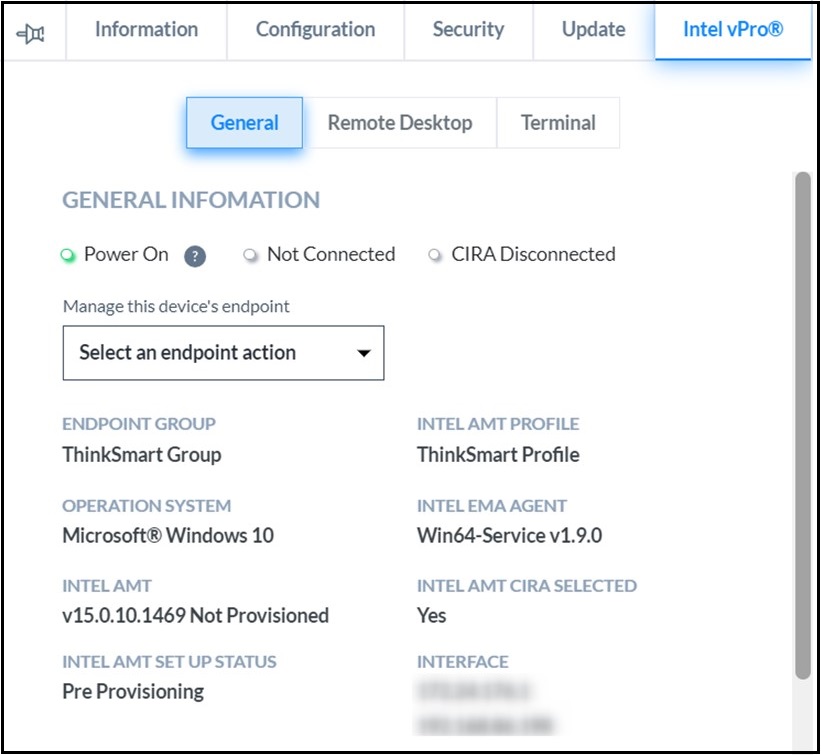
Voor meer informatie over ThinkSmart Manager portaal, de ThinkSmart Manager mobiele app en de ThinkSmart Manager Service (TSMS), bezoek: ThinkSmart Manager platform.
Toepasbare Systemen
| Windows IoT Apparaten |
Besturingssystemen
- Windows 10 IoT
- Windows 11 IoT
Oplossing
Overzicht
Windows IoT apparaten met ThinkSmart Manager Premium licentietype hebben toegang tot Intel vPro® functionaliteit. De Intel® Endpoint Management Assistant (Intel® EMA) agent wordt automatisch geïnstalleerd zodra de ThinkSmart Manager Premium licentie aan het apparaat is toegewezen.
Intel vPro® status verschijnt als volgt:
| INTEL VPRO STATUS | APPARAAT | LICENTIETYPE |
| Niet beschikbaar | Windows IoT apparaat | Basis |
| Beschikbaar | Premium | |
| Niet Ondersteund | Android apparaat | Basis / Premium |
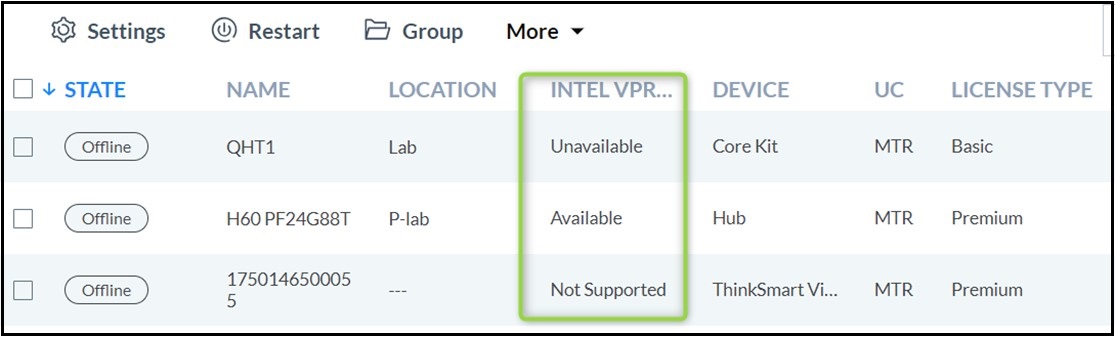
Intel vPro® tabblad wordt weergegeven in het apparaat tray en heeft de volgende functies:
- Algemene informatie:
- vPro status:
- Aan
- Verbonden
- Cira Verbonden
- Endpoint groep
- Intel AMT profiel
- Besturingssysteem
- Intel EMA Agent versie
- Intel AMT versie
- Intel AMT CIRA Geselecteerde status
- Intel AMT Ingesteld status
- Interface
- Aantal nabijgelegen endpoints
- vPro status:
- Beheer van de endpoints van het apparaat:
- Wek
- Uitschakelen
- Herstarten
- Remote desktop
- Terminal
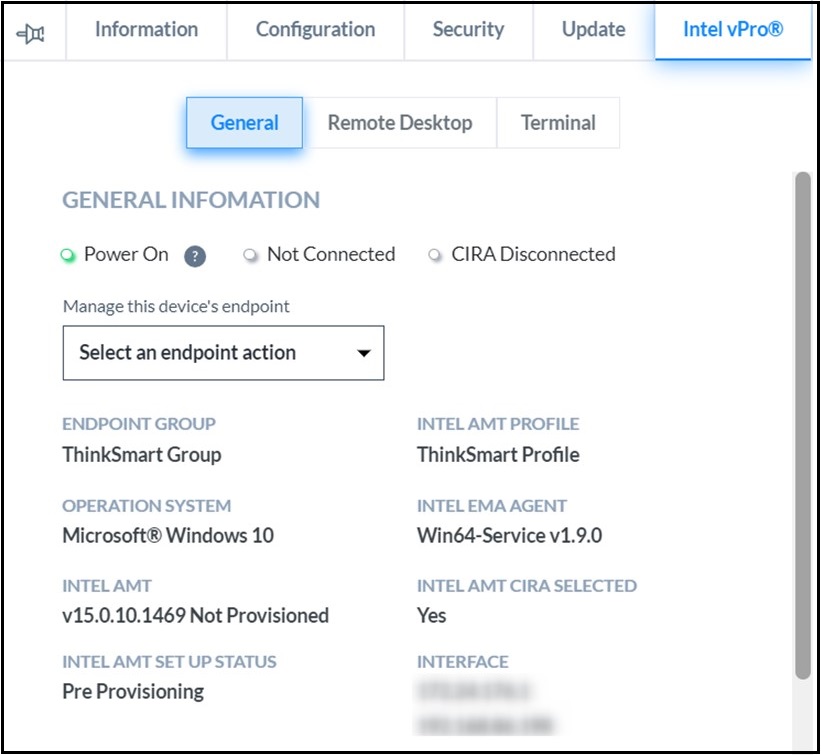
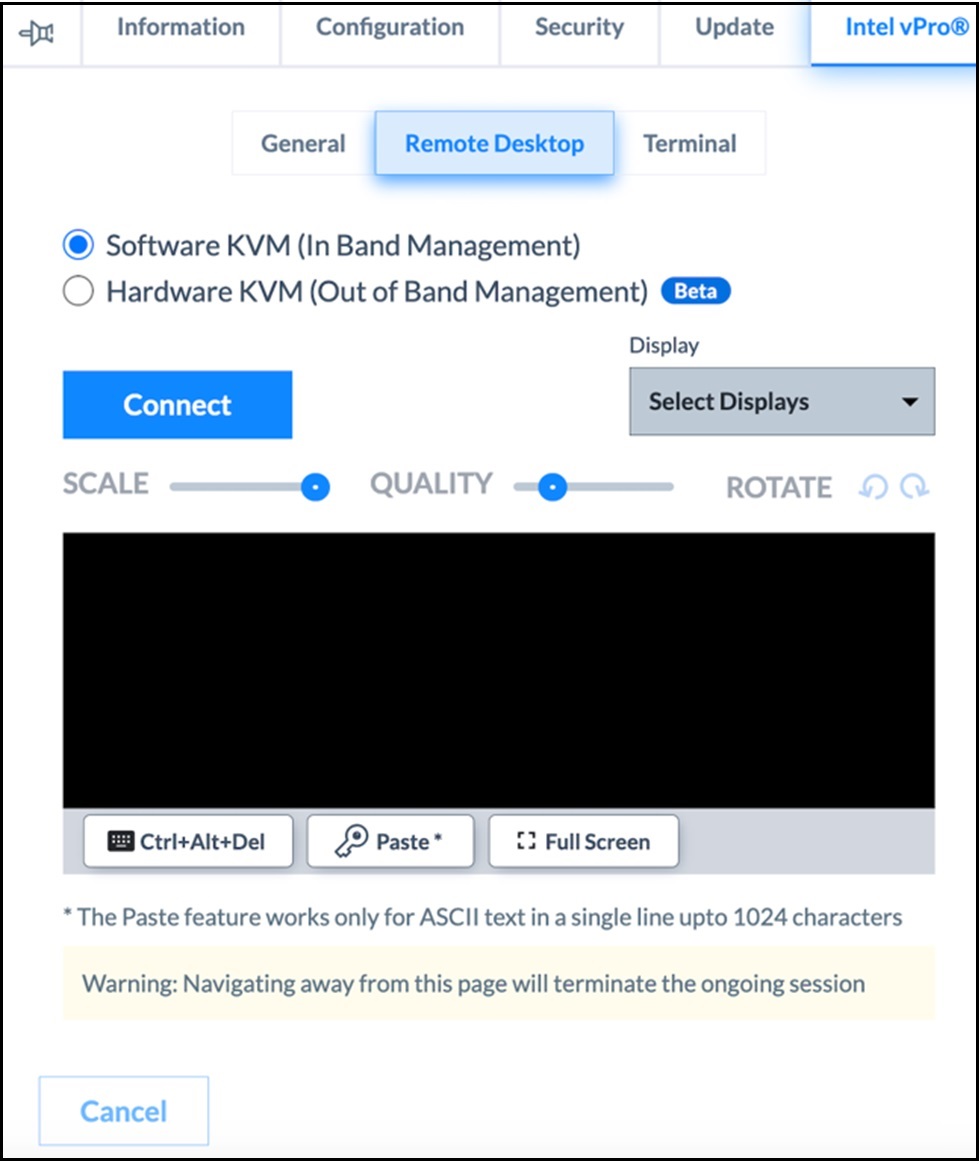
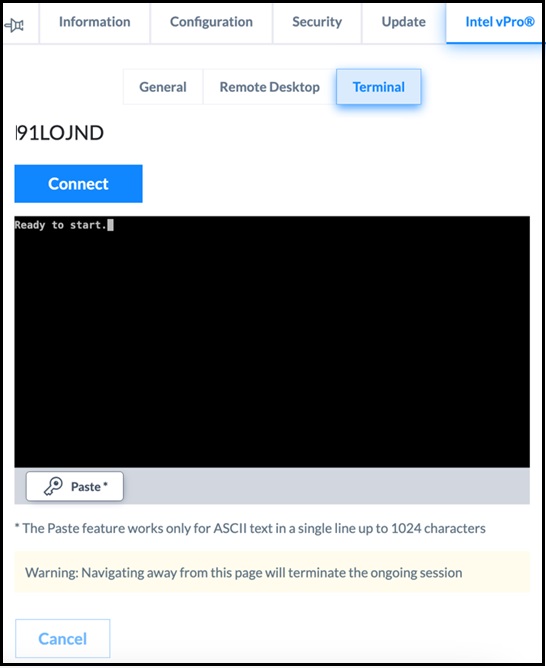
Remote Desktop: Software KVM
Om op afstand toegang te krijgen tot het apparaat, klik op Verbinden op het Remote Desktop tabblad. De Schaal en Kwaliteit schuifregelaars kunnen worden gebruikt om de resolutie en de weergavegrootte aan te passen. U kunt het scherm draaien of op afstand toegang krijgen in Volledig Scherm modus. Het keuzemenu voor weergave stelt u in staat om de vereiste monitor te selecteren die moet worden weergegeven. De Plakken knop maakt het mogelijk om inhoud die uit het klembord is gekopieerd te plakken. Dit ondersteunt alleen ASCII-teksten in één regel tot 1024 tekens. Klik op de Ctrl+Alt+Del knop om:
- De computer te vergrendelen
- Taakbeheer te starten
- De gebruiker te wijzigen
- Af te melden in de remote desktop modus
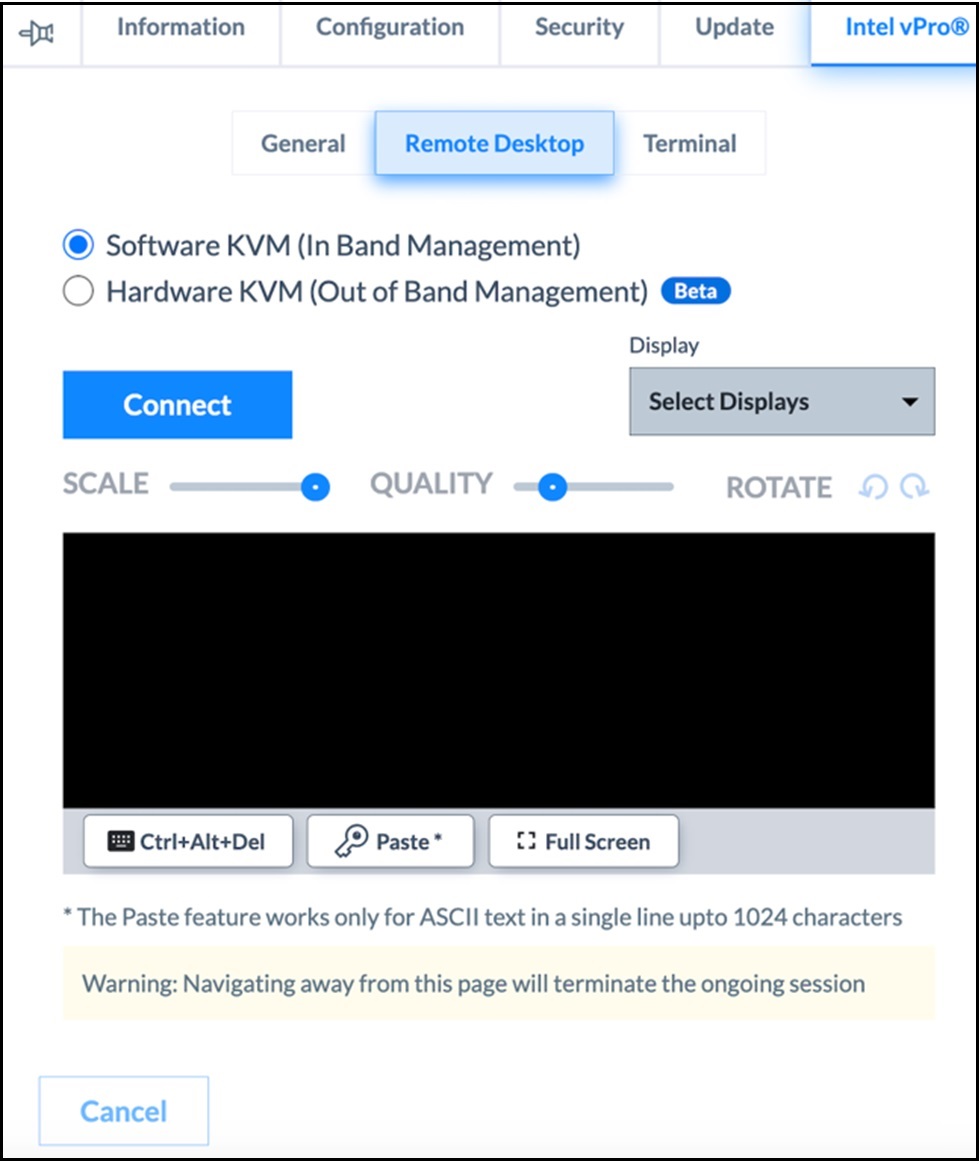
Remote Desktop: Hardware KVM
Gedetailleerde Informatie
Voorwaarden voor het selecteren van de Hardware KVM optie zijn als volgt:
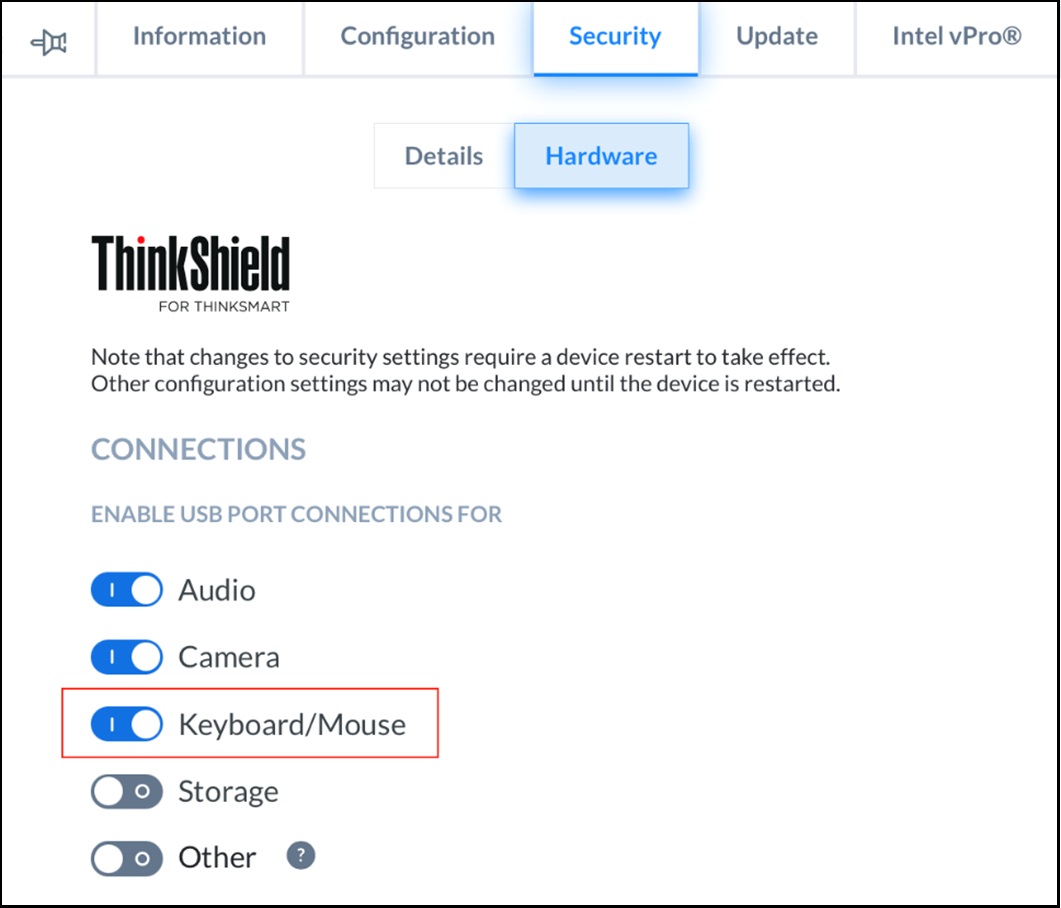
- USB Poort voor Toetsenbord/Muis moet zijn ingeschakeld in de Beveiliging → Hardware instellingen
- EMA Agent versie >= 1.12
- CIRA status is Verbonden
- AMT chipset versie > 11 (Opmerking: ThinkSmart Hub 500 apparaten zijn niet compatibel)
- AMT moet worden geconfigureerd in Client Control Mode (CCM)
- CCM modus vereist een verplichte zes-cijferige gebruikersconsentcode (weergegeven op de aangesloten monitor bij het initiëren van een Hardware KVM gebaseerde externe verbinding)
- Vereist minimaal één externe HDMI-monitor (Opmerking: De Lenovo IP Controller wordt niet ondersteund.)
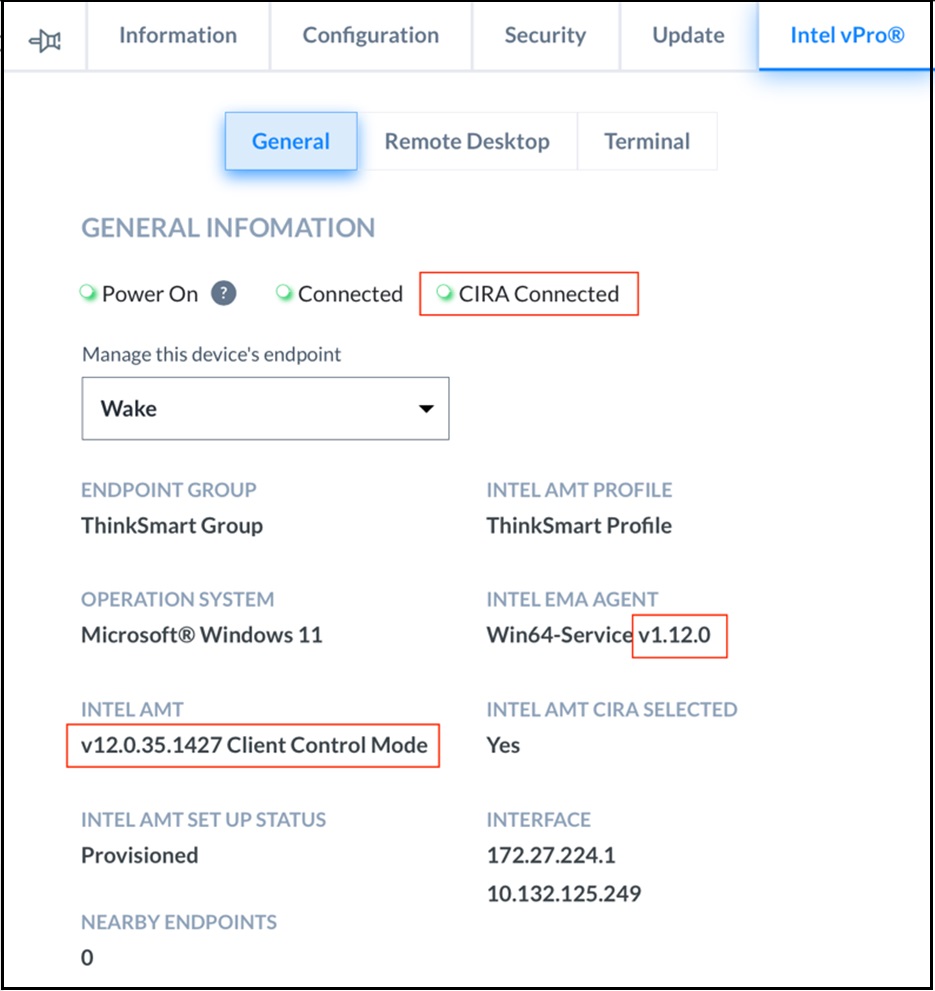
Volg deze stappen om externe toegang via Hardware KVM tot stand te brengen:
- De standaardselectie is Software KVM.
- Als aan alle vereisten, zoals hierboven beschreven, is voldaan, kan de Hardware KVM optie worden geselecteerd.
- Na het selecteren van de Hardware KVM optie, moet de monitor die op het apparaat is aangesloten een zes-cijferige code weergeven. Deze code, geldig voor 2 minuten, moet worden ingevoerd op het ThinkSmart Manager portaal.
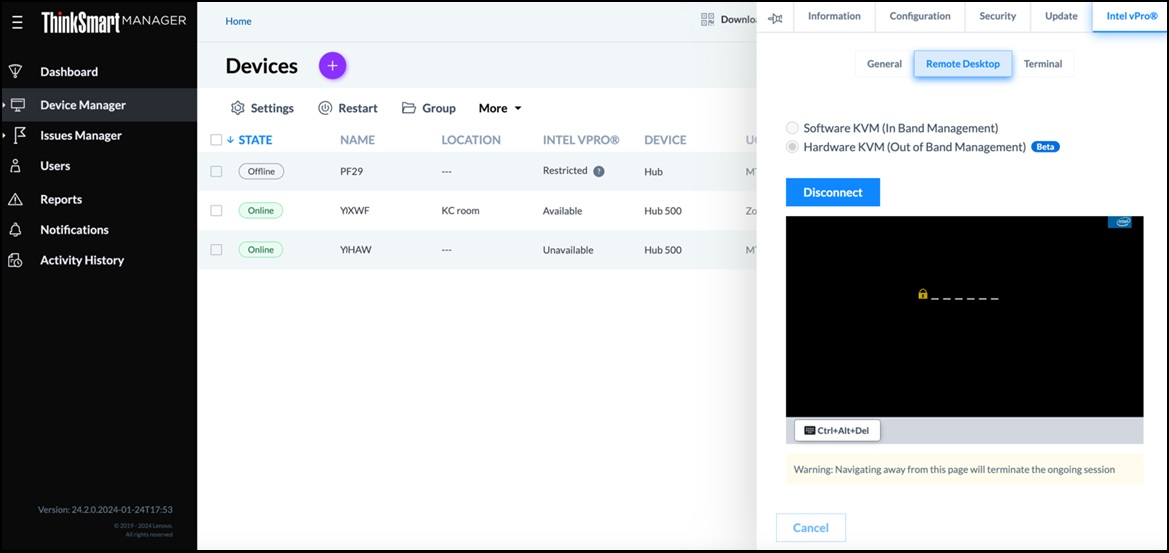
- Na verificatie wordt de verbinding tot stand gebracht en heeft de gebruiker toegang op afstand.
- De verbinding blijft 5 minuten actief, zelfs als de verbinding af en toe wegvalt. Herverbinden met Hardware KVM binnen dit venster vereist geen zes-cijferige code-authenticatie.
- Gebruikers kunnen ook toegang krijgen tot deze externe desktop in de Volledig scherm modus. Klik op de Ctrl+Alt+Del knop om:
- De computer te vergrendelen
- Taakbeheer te starten
- De gebruiker te wijzigen
- Af te melden in de remote desktop modus
Bekende beperkingen
- De ThinkSmart Hub, die een intern niet-afneembaar display heeft, heeft een rotatieprobleem met de Hardware KVM sessie. De native oriëntatie van het apparaat is portretmodus, de software op besturingssysteemniveau zal het display voor Hardware KVM niet draaien. Hierdoor is het scherm verticaal zichtbaar.
- Alleen displays die worden ondersteund door de Intel adapter zijn beschikbaar voor Hardware KVM.
- Deze Lenovo IP Controller verschijnt niet in de weergavelijst van de Hardware KVM verbinding.
- Voor Hardware KVM is de zes-cijferige gebruikersconsentcode alleen op de HDMI-monitor beschikbaar, niet op de Lenovo IP Controller. Zorg ervoor dat het display aan is en het apparaat wakker is. Gebruikers moeten deze voorwaarden verifiëren; als ze worden gemist, ziet de gebruiker een zwart/leeg scherm, ook al is de verbinding succesvol.
- Momenteel is er geen mogelijkheid om het systeemdisplay wakker te maken wanneer deze in de energiebesparingsmodus is (display is in slaapstand). Gebruikers zien een zwart/leeg scherm en moeten ervoor zorgen dat het apparaat wakker is en de monitor AAN is voordat ze een Hardware KVM-verbinding maken.
- Bij het invoeren van de gebruikersconsentpin is de backspace of het wissen van de pinactie niet beschikbaar; de gebruiker moet de juiste waarden invoeren. Er zijn drie onjuiste pinpogingen toegestaan per sessie.
- Toetscombinaties zoals Ctrl+Alt+Del, Alt+Tab functioneren niet in Zoom Rooms of Microsoft Teams Rooms (MTR) Kiosk-scherm, aangezien dit standaard is uitgeschakeld in ThinkSmart Manager.
- Hardware KVM ondersteunt geen gelijktijdige verbindingen.
- Het verzenden van klembordtekst is niet beschikbaar voor Hardware KVM. Momenteel is dit beperkt tot Software (in-band) KVM en terminal.
- De gebruiker kan een lichte afwijking ervaren tussen de beweging van de fysieke muis en de aanwijzer op het scherm binnen de HW KVM sessie.
- Bij het gebruik van meerdere displays, HDMI-monitor en Lenovo IP Controller, binnen Windows, moet de gebruiker de Dubbele Weergave instellen, niet de Uitgebreide modus om de Hardware KVM te gebruiken. Externe toetsenbord- en muisgebeurtenissen verschijnen op de eerste weergave, die de Lenovo IP Controller is, en zijn niet zichtbaar op de externe sessie van het ThinkSmart Manager portaal.
- Stappen voor het instellen van de dubbele weergavemodus:
- Verbind via In Band KVM.
- Wanneer u in het Kiosk-scherm bent, klik op Ctrl+Alt+Del om het inlogscherm als administrator weer te geven.
- Druk op Win+P om door de projectiemodus te cyclusen totdat de Dubbele optie is geselecteerd.
- Koppel los van In Band KVM en verbind via Hardware KVM.
- Voer acties uit die exclusief beschikbaar zijn voor Hardware KVM, zoals: opnieuw opstarten, en druk op Delete om in BIOS te komen, en andere.
- Deze functie is momenteel in zijn bètaversie. Verwacht verbeteringen en updates in de toekomst.
Terminal
Ga naar het Terminal tabblad om een specifieke opdracht uit te voeren of scripts op afstand uit te voeren. De Plakken knop maakt het mogelijk om inhoud die uit het klembord is gekopieerd te plakken. Dit ondersteunt alleen ASCII-teksten in één regel tot 1024 tekens.
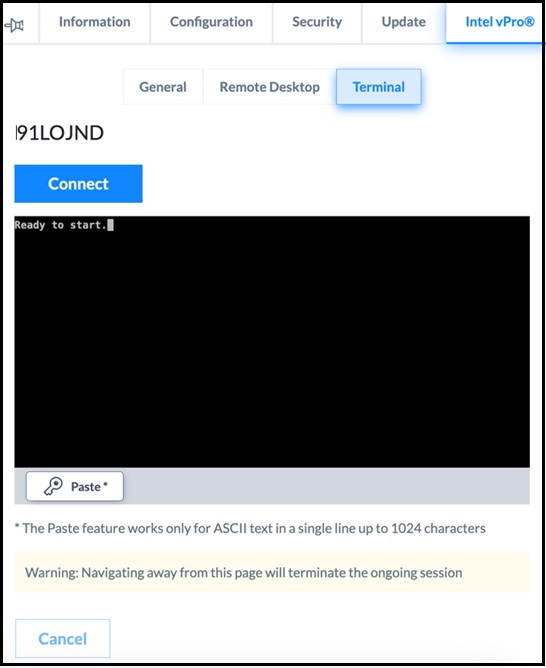
Uw feedback helpt om de algehele ervaring te verbeteren

